Impossibile creare un valore o una chiave. Errore durante la scrittura nel registro
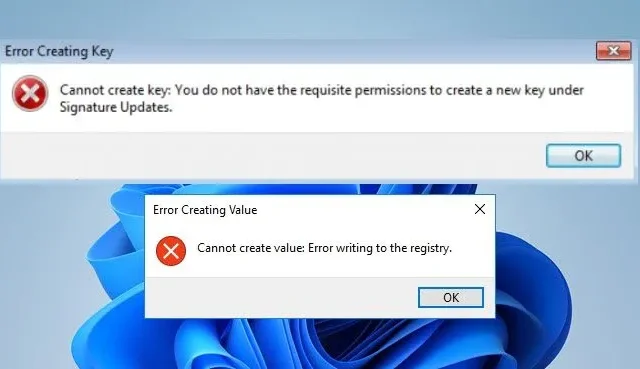
Quando alcuni utenti Windows hanno provato a creare un valore o una chiave nell’editor del Registro di sistema, hanno fallito a causa della mancanza di autorizzazione o di un’errata configurazione. Questo problema è causato principalmente quando l’utente non dispone dell’autorizzazione per accedere o eseguire azioni sulla cartella in cui sta tentando di creare una chiave o un valore. In questo post vedremo cosa puoi fare se non riesci a creare un valore o una chiave e ricevi un errore durante la scrittura nel registro . I messaggi di errore che potresti visualizzare sono:
Impossibile creare la chiave: non disponi delle autorizzazioni necessarie per creare una nuova chiave in Aggiornamenti della firma
Impossibile creare il valore: errore durante la scrittura nel registro
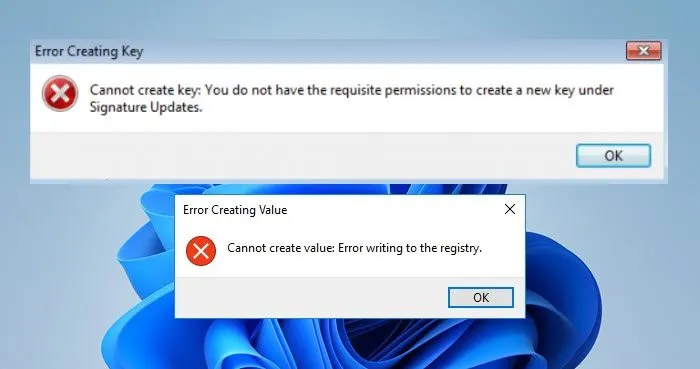
Correzione Impossibile creare valore o chiave, errore di scrittura nel registro
Se non riesci a creare un valore o una chiave e si verifica un errore durante la scrittura nel registro, segui le soluzioni indicate di seguito
- Assumi la proprietà della chiave di registro
- Utilizzare metodi alternativi per creare la chiave o il valore del Registro di sistema
Iniziamo.
1] Assumi la proprietà della chiave di registro
L’editor del Registro di sistema è un database di informazioni, impostazioni e altri valori importanti per il software e l’hardware installati sui sistemi operativi Windows. È ordinato in una gerarchia, quindi, se desideri creare una chiave o un valore in una cartella, avrai bisogno dell’autorizzazione per farlo.
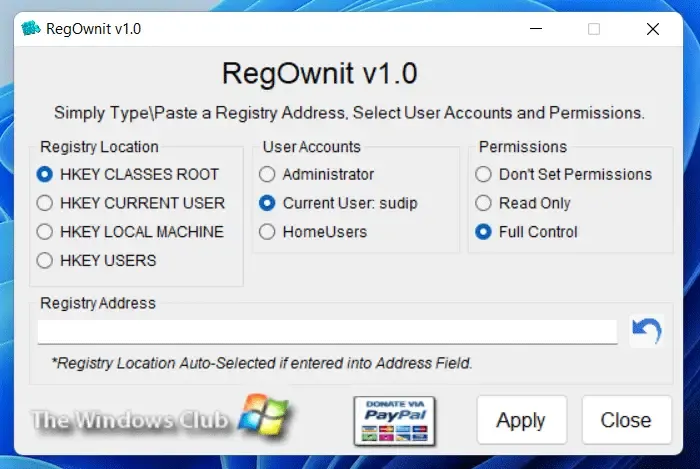
Puoi acquisire rapidamente la proprietà delle chiavi utilizzando il nostro freeware RegOwnIt e Ultimate Windows Tweaker . Oppure puoi seguire i passaggi elencati di seguito per assumere la proprietà o il controllo completo di una chiave di registro per modificarla secondo le tue esigenze.
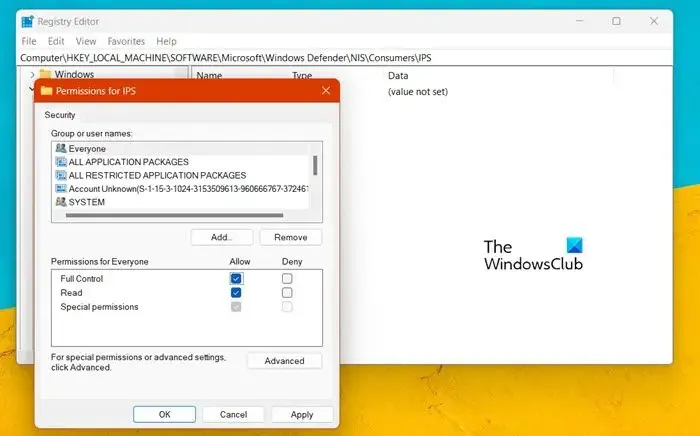
- Premere il tasto Windows + R per aprire la finestra di dialogo Esegui.
- Digita regedit e premi il pulsante Invio.
- Premere Sì per continuare.
- Nell’editor del Registro di sistema, vai alla posizione in cui desideri creare una chiave o un valore.
- Una volta arrivato lì, fai clic con il pulsante destro del mouse sulla cartella e seleziona Autorizzazioni.
- Nella scheda Sicurezza, seleziona il tuo nome utente.
- Seleziona la casella Controllo completo nella colonna Consenti.
- Fare clic sul pulsante Applica e fare clic su OK per salvare le modifiche.
- Se viene visualizzato il messaggio “Impossibile salvare le modifiche alle autorizzazioni”, fare clic sul pulsante Avanzate.
- Ora fai clic su Cambia dalla sezione Proprietario.
- Successivamente, inserisci il tuo nome utente o Amministratore nella colonna Inserisci i nomi degli oggetti da selezionare e poi clicca su Controlla nomi.
- Ora seleziona la casella Sostituisci proprietario su sottocontenitori e oggetti e Sostituisci tutte le voci di autorizzazione dell’oggetto figlio con voci di autorizzazione ereditabili da questo oggetto.
- Infine, fai clic su Applica > OK e quindi concedi l’autorizzazione completa.
Si spera che tu possa apportare modifiche una volta riaperto l’editor del registro.
Una volta apportate le modifiche, ricordati di ripristinare le autorizzazioni a quelle precedenti.
2] Utilizzare metodi alternativi per creare la chiave o il valore del registro
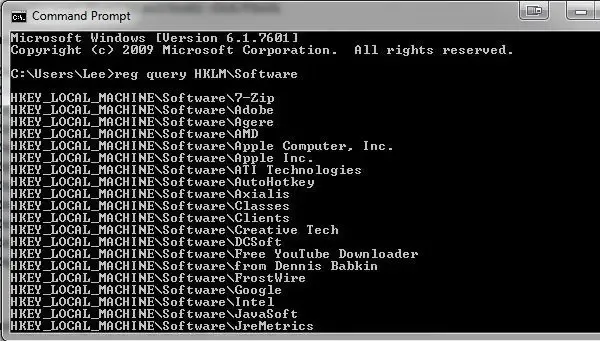
Se non riesci a creare la chiave o il valore utilizzando l’editor del Registro di sistema, riavvia il computer, accedi come amministratore e prova a creare la chiave del Registro di sistema utilizzando la riga di comando , la programmazione, gli strumenti di terze parti o il Blocco note.
Ti auguro il meglio!
Come posso correggere gli errori della chiave di registro?
Se non riesci a creare una chiave nell’editor del Registro di sistema, controlla se disponi dell’autorizzazione per farlo. Puoi controllare i passaggi sopra menzionati per fare lo stesso. Nel caso in cui tu abbia il permesso, ripara il registro corrotto.
Come correggere l’errore Il sistema non è riuscito a trovare la chiave o il valore del registro specificato?
Quando tentano di eseguire un batch o di eliminare una chiave di registro, gli utenti ricevono “Il sistema non è riuscito a trovare la chiave o il valore di registro specificato”. In tal caso, controlla se stai eliminando una chiave o un valore, poiché esistono comandi diversi per attività diverse. Dovresti controllare il nostro post per sapere cosa fare se ricevi Il sistema non è riuscito a trovare la chiave o il valore di registro specificato.



Lascia un commento